摘要
对一个或多个图层以及所有引用的数据源进行打包可创建单个的压缩 .lpk 文件。
用法
此工具遇到不支持的图层类型时将发出警告。不支持的图层将不会被写入到输出中。
所有输入图层均必须具有描述,该工具才能执行。要添加描述,请右键单击该图层并单击属性,然后输入描述信息。
合并或打包图层时,将使用约定 <integer><layername>.lyr(例如 0000roads.lyr)重命名生成的图层。重命名可确保引用唯一数据源(在 ArcMap 内具有相同图层名称)的所有图层在合并的文件夹中均具有唯一图层名称。
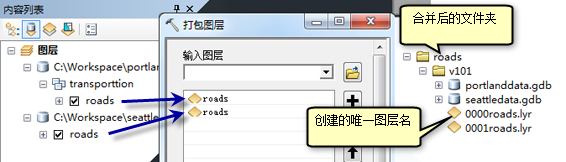
图层包向后兼容 ArcGIS 10 和 ArcGIS 9.3.1。要创建与之前的版本兼容的图层包,请使用包版本参数。需要特别注意的是,由于某些地理数据库元素进行了更新并且其功能也得到了增强,因此并不是所有图层包都可以向后兼容。
选中将数据转换为文件地理数据库时
- 对于每个唯一数据源,都会在合并文件夹或包中创建一个文件地理数据库。
- 压缩栅格和矢量格式会转换为一个文件地理数据库,并且原来的数据压缩将会丢失。
- 不会合并企业级地理数据库数据。要将企业级地理数据库数据转换为文件地理数据库,请选中包括企业级地理数据库数据,而不是仅引用该数据。
取消选中将数据转换为文件地理数据库时
- 将保留输入图层的数据源格式。例外格式包括诸如个人地理数据库 (.mdb) 数据、VPF 数据和基于 Excel 电子表格或 OLEDB 连接的表等格式。64x 环境下不支持这些格式,因此始终会将其转换为文件地理数据库。
- ADRG、CADRG/ECRG、CIB 和 RPF 栅格格式将始终转换为文件地理数据库栅格。ArcGIS 本身不能写出这些格式。始终将其转换为文件地理数据库栅格以提高效率。
- 在输出文件夹结构中,文件地理数据库将合并到一个特定于版本的文件夹中,并且所有其他格式都将合并到 commonData 文件夹中。
- 即使在范围参数中指定了范围,也不会裁剪压缩栅格和矢量格式。
对于包含连接或参与关系类的图层,所有连接或相关的数据源都将合并到输出文件夹。
对于要素图层,范围参数用来选择将要合并的要素。对于栅格图层,范围参数用来裁剪栅格数据集。
有些数据集引用其他数据集。例如,您可能有一个引用四个要素类的拓扑数据集。引用其他数据集的数据集示例还包括“几何网络”、“网络”和“定位器”。基于这些数据集类型合并或打包图层时,参与数据集也将被合并或打包。
如果选中仅方案参数,则将仅合并或打包输入数据源的方案。方案是由字段和表定义、坐标系属性、符号系统、定义查询等组成的要素类或表的结构或设计。不会合并或打包数据或记录。
不支持仅方案的数据源不能进行合并和打包。如果选中仅方案参数,并且此工具遇到“仅方案”不支持的图层,则会显示一条警告消息,并会跳过该图层。如果仅方案不支持指定的唯一图层,则该工具将失败。
合并或打包 Coverage 或 VPF 图层会将完整 Coverage 或 VPF 数据集复制到合并的文件夹或包中。
要对某个图层包进行解包,可将 .lpk 文件拖到 ArcMap 中,或者右键单击 .lpk 文件,然后选择解包。或者可使用提取包工具并指定一个输出文件夹。
默认情况下,解包将始终按照以下路径将图层包提取到用户配置文件中:
- XP - C:\Documents and Settings\<username>\My Documents\ArcGIS\Packages
- Vista 和 Windows 7 - C:\Users\<username>\Documents\ArcGIS\Packages
要更改解包所使用的默认位置,请从自定义菜单中打开 ArcMap 选项。在共享选项卡中找到打包部分,选中使用用户指定的位置,然后浏览到一个新的文件夹位置。
语法
PackageLayer_management (in_layer, output_file, {convert_data}, {convert_arcsde_data}, {extent}, {apply_extent_to_arcsde}, {schema_only}, {version}, {additional_files}, {summary}, {tags})| 参数 | 说明 | 数据类型 |
in_layer [in_layer,...] | 要打包的图层。 | Layer |
output_file | 要创建的输出包文件 (.lpk) 的位置和名称。 | File |
convert_data (可选) | 指定是将输入图层转换为文件地理数据库,还是保留其原始格式。
| Boolean |
convert_arcsde_data (可选) | 指定是将输入企业级地理数据库图层转换为文件地理数据库,还是保留其原始格式。
| Boolean |
extent (可选) | 使用格式 X-Min Y-Min X-Max Y-Max 在范围参数中手动输入坐标指定范围。要使用特定图层的范围,请指定图层名称。
| Extent |
apply_extent_to_arcsde (可选) | 确定指定范围是应用到所有图层,还是仅应用到企业级地理数据库图层。
| Boolean |
schema_only (可选) | 指定是否仅合并或打包输入图层的方案。
| Boolean |
version [version,...] (可选) | 指定将在生成的包中创建的地理数据库版本。指定一个可与先前版本共享图层包的版本,并支持向后兼容。
| String |
additional_files (可选) | 将附加文件添加到包中。诸如 .doc、.txt、.pdf 等附加文件可用于提供有关打包内容和目的的详细信息。 | File |
summary (可选) | 将汇总信息添加到包的属性中。 | String |
tags (可选) | 将标签信息添加到包的属性中。可以添加多个标签,标签之间用逗号或分号进行分隔。 | String |
代码实例
PackageLayer 示例 1(Python 窗口)
以下 Python 脚本演示了如何在 Python 窗口中使用 PackageLayer 工具。
import arcpy
arcpy.env.workspace = "C:/arcgis/ArcTutor/BuildingaGeodatabase/Layers"
arcpy.PackageLayer_management('Parcels.lyr', 'Parcel.lpk', "PRESERVE", "CONVERT_ARCSDE", "#", "ALL", "AlL", "CURRENT", "C:/readme.docx","Summary of package","parcel,montgomery")
PackageLayer 示例 2(独立 Python 脚本)
查找位于指定文件夹中的所有图层文件,然后分别为这些文件创建独立的图层包。
# Name: PackageLayerEx1.py
# Description: Find all the layer files that reside in a specified folder and create a layer package for each layer file.
# import system modules
import os
import arcpy
# Set environment settings
arcpy.env.overwriteOutput = True
arcpy.env.workspace = "C:/arcgis/ArcTutor/BuildingaGeodatabase/Layers"
# Loop through the workspace, find all the layer files (.lyr) and create a layer package using the same name as the original layer file.
for lyr in arcpy.ListFiles("*.lyr"):
print ("Packaging {0}".format(lyr))
arcpy.PackageLayer_management(lyr, os.path.splitext(lyr)[0] + '.lpk', "PRESERVE", "CONVERT_ARCSDE", "#", "ALL", "ALL", "CURRENT", "#","Summary of package","tag1, tag2")
PackageLayer 示例 3(独立 Python 脚本)
查找位于指定文件夹中的所有图层文件,然后分别为这些文件创建独立的图层包。
# Name: PackageLayerEx2.py
# Description: Find all the layer files that reside in a specified folder and create a single layer package that will contain all layers found.
# import system modules
import os
import arcpy
# Set environment settings
arcpy.env.overwriteOutput = True
arcpy.env.workspace = "C:/arcgis/ArcTutor/BuildingaGeodatabase/Layers"
# Find all the layer files (.lyr) in a workspace and create a single layer package.
lyrs = arcpy.ListFiles("*.lyr")
arcpy.PackageLayer_management(lyrs, 'all_layers.lpk', "PRESERVE", "CONVERT_ARCSDE", "#", "ALL", "ALL", "CURRENT", "#","Summary of package","tag1,tag2")